Einleitung
In diesem Dokument wird beschrieben, wie Sie in ConnectWise API-Schlüssel für die PSA-Integration in Umbrella MSP- und MSSP-Konsolen erstellen.
Überblick
Ab Februar 2020 müssen alle Umbrella MSP- und MSSP-Kunden, die eine PSA-Integration mit ConnectWise erstellen möchten, einen öffentlichen und einen privaten Schlüssel (statt wie bisher Benutzername und Passwort) verwenden.
Erstellen der Schlüssel
Führen Sie in ConnectWise die folgenden Schritte aus, um diese Schlüssel zu erstellen:
- Klicken Sie auf System -> Sicherheitsrollen -> "+", um eine neue Rolle zu erstellen.
- Geben Sie einen Namen für die Rollen-ID ein, z. B. "Umbrella".
- Klicken Sie auf das Symbol Speichern.
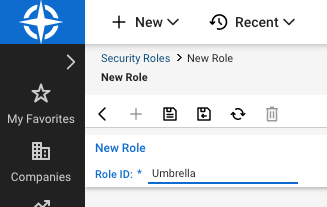 newrole.png
newrole.png
- Konfigurieren Sie diese Sicherheitsmodule für die neu hinzugefügte Rolle:
- Unternehmen -> Betriebliche Wartung: Abfragebene: Alle.
- Unternehmen -> Konfigurationen: Ebene hinzufügen: Alle; Ebene bearbeiten: Alle; Abfragebene: Alle.
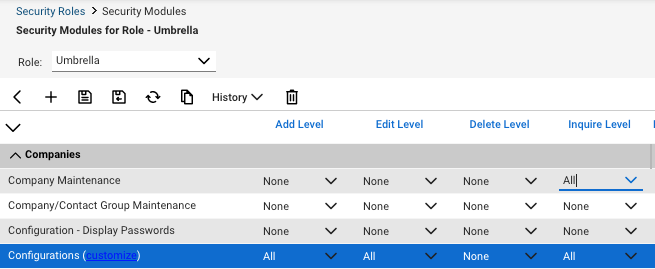 firmen.png
firmen.png
- Service Desk -> Service Tickets: Ebene hinzufügen: Alle; Ebene bearbeiten: Alle; Abfragebene: Alle.
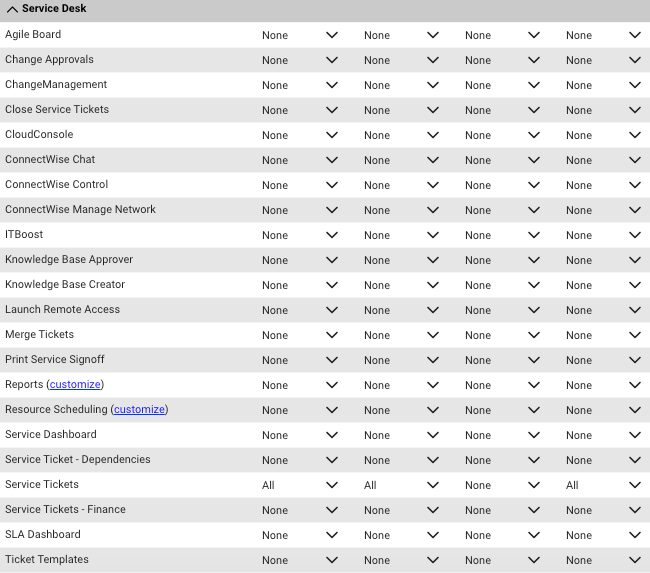 Verwalten__Sicherheitsrollen_servicedesk.png
Verwalten__Sicherheitsrollen_servicedesk.png
- System -> Table Setup -> klicken Sie auf "anpassen" und setzen Sie "Zugriff auf diese erlauben" auf "Unternehmen / Konfiguration" und "Service / Priorität" und "Service / Service Board", dann klicken Sie auf Speichern.
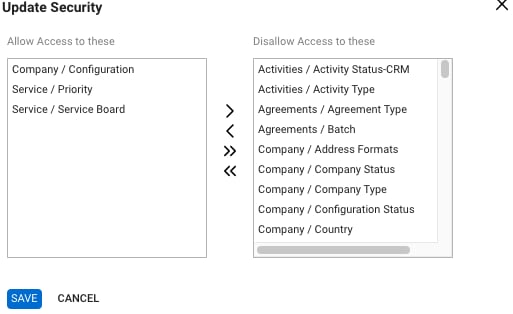 Verwalten__Sicherheitsrollen.png
Verwalten__Sicherheitsrollen.png
- System -> Tabelleneinrichtung -> Ebene hinzufügen: Alle; Ebene bearbeiten: Alle; Abfragebene: Alle.
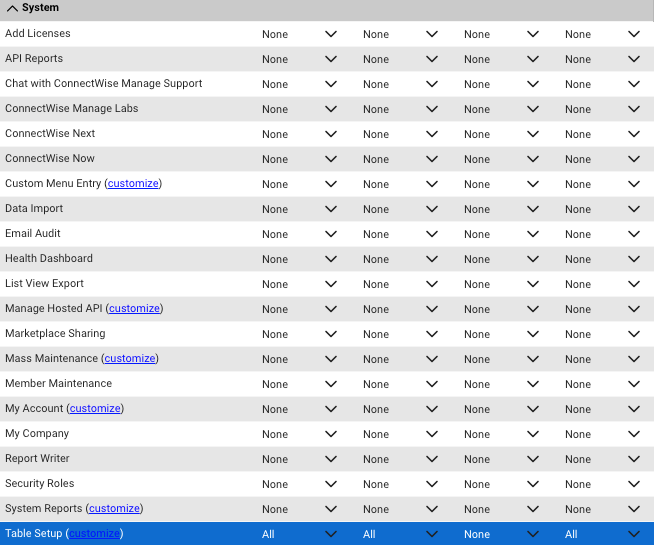 tabellesetup.png
tabellesetup.png
- Klicken Sie auf das Symbol Speichern und schließen.
- Klicken Sie auf System -> Members -> API Members -> "+" (System -> Members -> API Members -> "+"), um ein neues Element zu erstellen.
- Legen Sie die Rollen-ID auf die neu erstellte Rolle fest (in Schritt 2 oben als "Umbrella" bezeichnet). Geben Sie die anderen Werte nach Bedarf ein, und klicken Sie dann auf das Symbol Speichern.
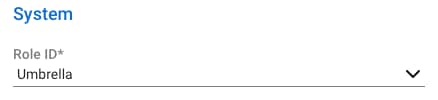 roleid.png
roleid.png
- Klicken Sie auf das Symbol API Keys -> "+", um ein neues Element zu erstellen.
- Geben Sie eine Beschreibung ein, und klicken Sie dann auf das Symbol Speichern.
- Kopieren Sie die API-Werte für den öffentlichen Schlüssel und den privaten Schlüssel zur Verwendung in der Umbrella MSP- oder MSSP-Konsole nach unten. Anmerkung: Der private Schlüssel ist nur zum Zeitpunkt der Schlüsselerstellung verfügbar. Notieren Sie sich das bitte.
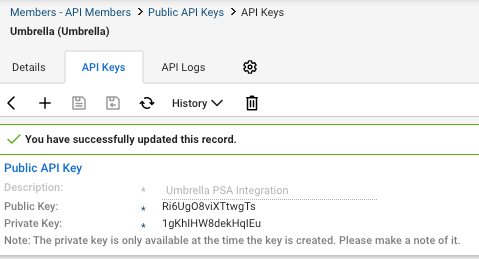 apikeysecret.png
apikeysecret.png
Wenn Sie über eine vorhandene PSA-Integration mit ConnectWise verfügen, geben Sie die API-Schlüsselwerte in der Umbrella MSP (oder MSSP)-Konsole —> MSP (oder MSSP)-Einstellungen —> PSA-Integrationsdetails —> Aktiviert [unter Anmeldeinformationen] —> die Werte "Öffentlicher API-Schlüssel" und "Privater API-Schlüssel" —> Speichern ein.

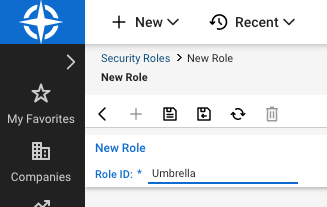
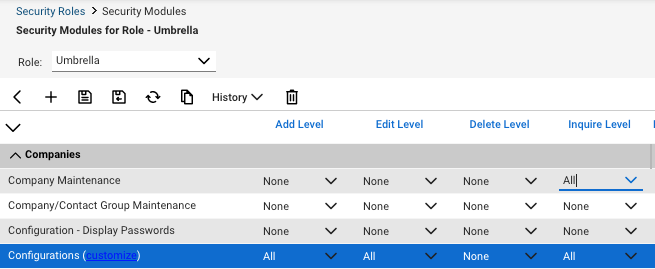
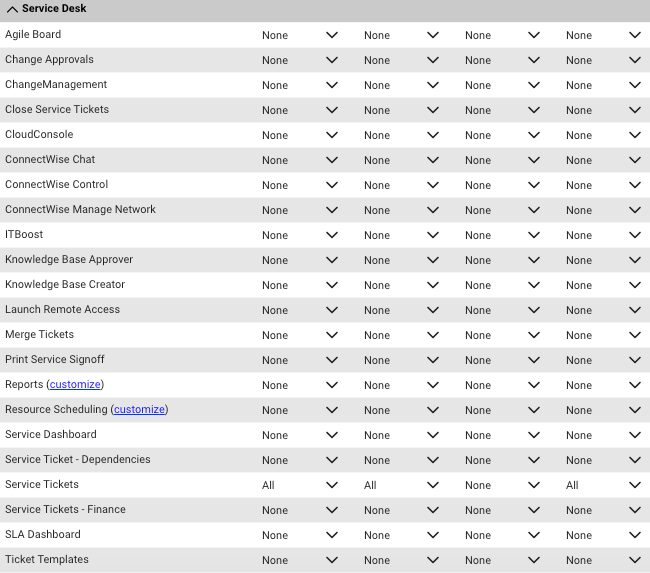
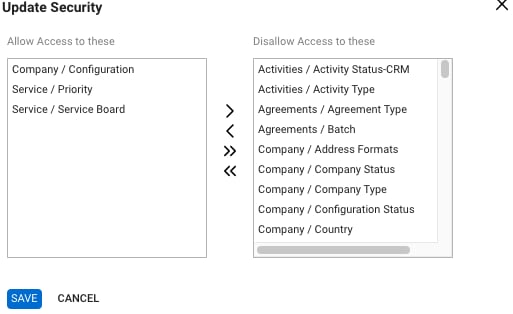
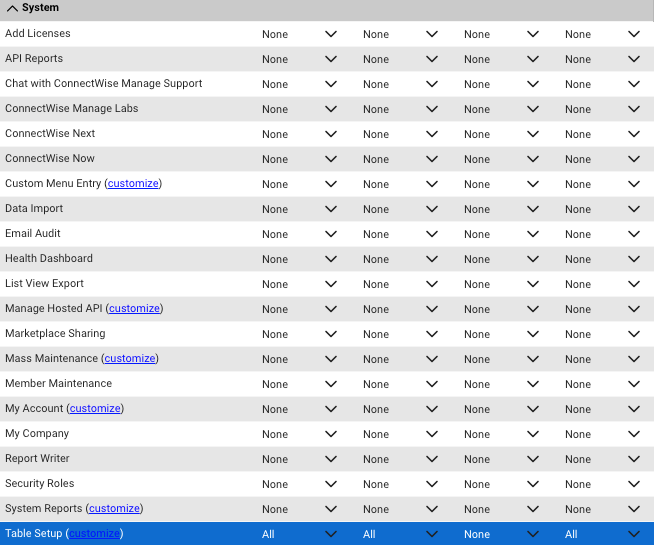
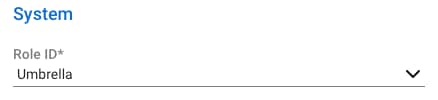
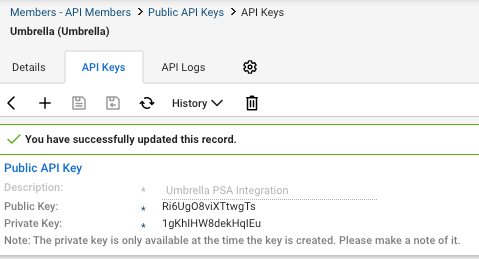
 Feedback
Feedback